

Av Nathan E. Malpass, Senast uppdaterad: November 26, 2018
"Hej, jag hoppas att du kan hjälpa mig. Jag har nyligen köpt mig en ny Samsung-mobil och för att försöka hålla min information säker, eftersom jag använder min telefon för jobbet, sparade jag ett nytt lösenord, samt en unik pinkod och mönster, och dumma jag glömde vad det var.
Finns det något sätt jag kan komma in i min telefon utan att använda något av de vanliga sätten?
Jag har faktiskt mycket att göra idag på min telefon och behöver verkligen komma åt den så snart som möjligt. Finns det något sätt som du kan hjälpa mig på eller måste jag ta med min telefon till mitt lokala servicecenter och få hela enheten återställd? Som Jag är rädd kan få mig att förlora all data jag har lagrat i den... Hoppas på din omedelbara hjälp och håller tummarna för att du kan ge mig goda nyheter! Tack." - Ensamstående mamma i SFO
Du kan stöta på situationen som den som har nämnts ovan. Nu, låt oss se hur man kommer åt en låst Android-telefon via USB.
Efter att ha koncentrerat oss på mjukvaruutveckling i några år har vi skapat ett Android-verktyg som är så kraftfullt att möta människors behov.
Här är ett tips till dig: Download FoneDog Broken Android Data Extraction för att enkelt och säkert komma åt din låsta Android-telefon via USB och få din data. Det är 100 % säkert och hjälper dig att extrahera dina filer utan att låsa upp telefonen. Gratis försök det för att komma in i din telefon:
Broken Android Data Extraction
Återställ foton, meddelanden, WhatsApp, videor, kontakter, samtalshistorik från trasig Samsung-telefon.
Återställ data när du inte kan ange lösenordet på Android.
Komplett kompatibel med Samsung Galaxy-enheter.
Gratis nedladdning

Om du känner för att göra allt på egen hand har vi samlat några vanliga lösningar på denna situation nedan åt dig.
Del #1: IntroduktionDel #2: Vad du kan göra för att hämta data på din låsta telefonDel #3: Hur du säkerhetskopierar dina data innan du förlorar allt på din Android-mobiltelefonDel #4: Tips och tricks om hur du kan memorera dina lösenord bättre utan att göra dem svagaDel #5: 4 briljanta metoder för att skapa ett säkert lösenordDel #6: Slutsats
Folk läser ocksåEn omfattande guide för att hjälpa till att låsa upp din Android-telefonKan du låsa upp telefoner gratis med koder? En omfattande guide för att låsa upp din telefon
Alla mobiltelefoner och enheter har en skärmlåsfunktion. De är till för att säkra din telefon och för att hindra dig från att trycka på knappar som du inte menade att trycka på samt för att hindra andra från att gå in i din telefon och radera dina värdefulla bilder, eller ännu värre, ange dina bankuppgifter och överföra dina pengar till deras bankkonton!
Skärmlås har kommit en lång dag sedan mobiltelefoner släpptes första gången. I början av mobiltelefoner fanns det en enkel kombination av två koder som du var tvungen att trycka på inom 2 sekunder för att beordra telefonen att låsa upp.
Nuförtiden kan vi anpassa våra skärmlås genom lösenord, pin-nummer och/eller bokstäver, fingeravtryck och till och med ansiktsigenkänning.
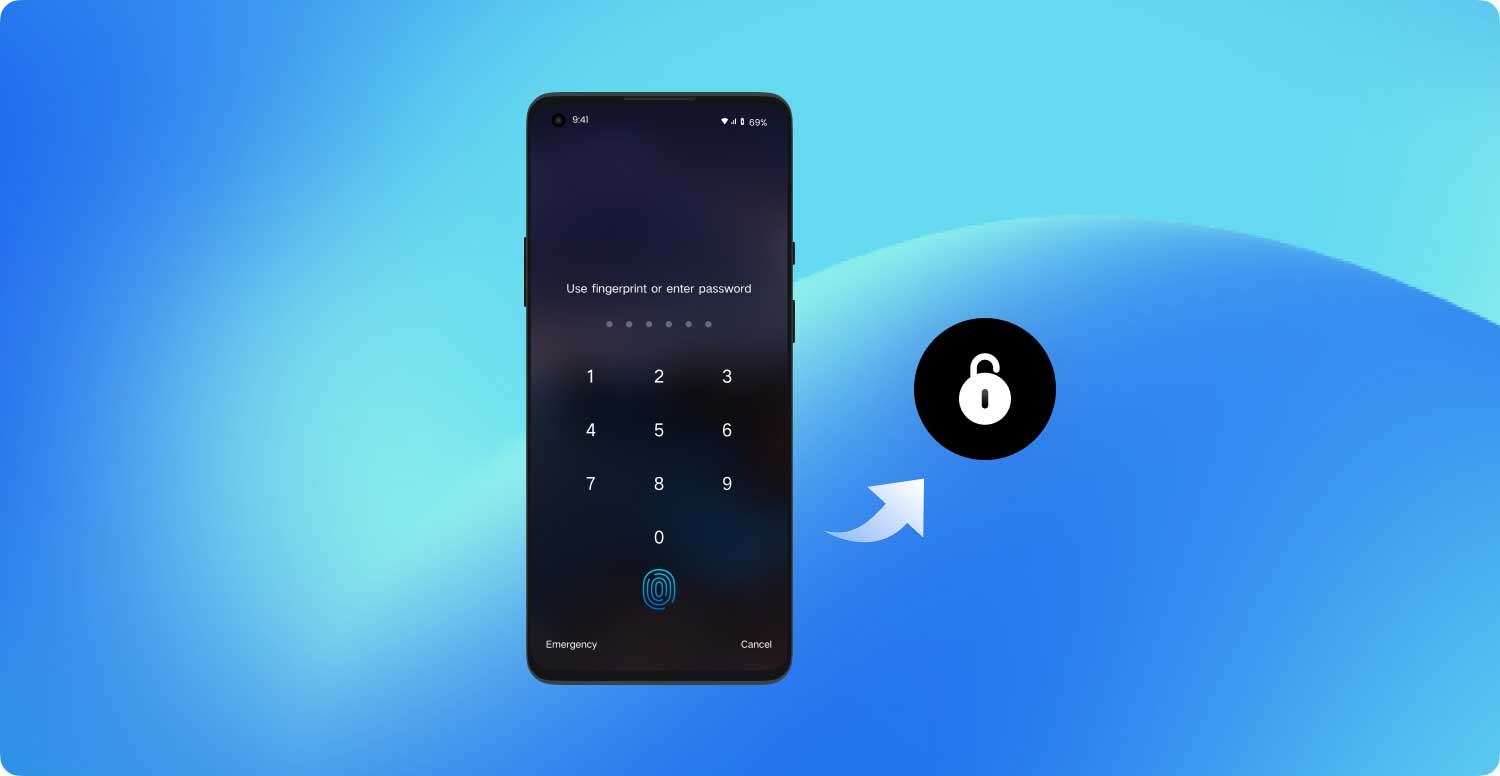
Det har dock förekommit fall då användare har angett en ny PIN-kod men snart glömmer vad den PIN-koden för kombinationen var.
Vi försöker och försöker igen bara för att inse att vi försöker med gamla PIN-nummer och verkar inte komma ihåg vad den rätta var! Du frågar dig själv, "varför skrev jag inte ner det någonstans som jag tänkte göra tidigare?" Du undrar, "vad ska jag göra åt det här problemet?" Du skriker, "Jag måste komma in i min telefon! Jag har jobb att göra!!!”
Som tur är för oss alla finns det alternativ för oss och världen är inte över. Det finns sätt att komma in i våra telefoner trots att vi inte har tillgång till den via PIN-nummer. Den här artikeln är här för att hjälpa dig med det och vi hoppas att du kommer att ha nytta av den.
Människor Läs också:
Hur man låser upp Android-telefon: lösningar och verktyg
Så ditt skärmlås är att hålla ute alla som inte känner till din PIN-kod. Men nu när du själv har glömt din PIN-kod, vad har du för alternativ?
Tyvärr finns det inget direkt kommando eller funktion, eller en serie rörelser som du kan göra med din telefon som låser upp den. Men allt är inte förlorat. Det finns sätt nu att du fortfarande kan ange din telefon och återställa foton, SMS och annan data även utan din PIN-kod.
Enter, trasig Android-dataåterställning. Det är rätt! Du är inte den första personen som har haft det här problemet och mjukvaruutvecklare har gjort sitt för att hjälpa dig med detta problem, ifall det skulle hända dig.
Du förstår, dessa problem existerar inte bara för att du har glömt ditt lösenord eller PIN-kod, utan det har också hänt olyckliga användare som av misstag har brutit sina skärmar vilket gör det omöjligt att skriva in sina koder även om de inte har glömt det.
Dessa Android-dataåterställningssystem har blivit så avancerade att de nu kan hjälpa dig att återställa foton, videor, kontakter, SMS-meddelanden, musik, filer och mer! Det är ett enormt steg i tekniska framsteg eftersom detta gör det möjligt för användare att säkerhetskopiera sina data utan att förlora något, innan de måste gå till det sista alternativet som skulle vara en hård återställning av din Android-enhet och förlora allt du har fått sedan dess.
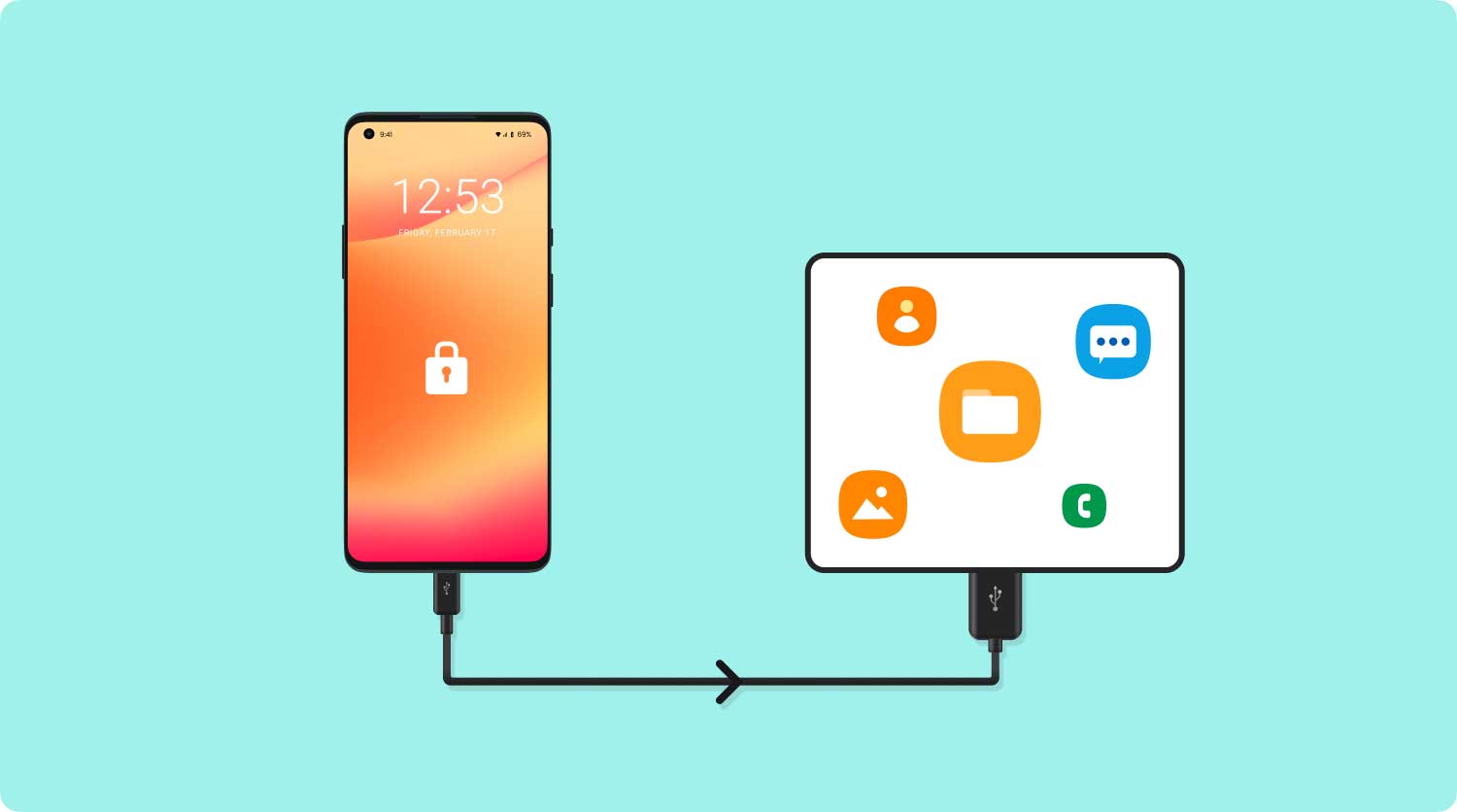
Lyckligtvis för oss finns det en lösning för att säkerhetskopiera allt på din Android-telefon utan att förlora någon av dina data! Det finns en tjänst som kan ge dig den högsta hämtningshastigheten, den kan återställa allt från dina foton till dina meddelanden till dina videor till din WhatsApp och Viber, såväl som dina kontakter och till och med din samtalshistorik från din Android-telefon.
Denna lösning kan ge dig tillgång till alla dessa, och mer, när du inte kan komma åt din Android-telefon på grund av att din enhet är låst, och är kompatibel med de flesta Samsung Galaxy-enheter.
Inte bara kommer du att kunna säkerhetskopiera alla dina filer utan du kan göra det med säkerheten att ingen annan kommer att ha tillgång till dessa filer och kommer att göra det möjligt för dig att överföra filer via dess förhandsgranskningsfunktion och erbjuder dig en 30 dagars gratisversion period då du kan testa dess tjänster samtidigt som du är säker på att ingen av dina uppgifter kommer att skrivas över.
Gratis nedladdningGratis nedladdning
Broken Android Data Extraction
Återställ foton, meddelanden, WhatsApp, videor, kontakter, samtalshistorik från trasig Samsung-telefon.
Återställ data när du inte kan ange lösenordet på Android.
Komplett kompatibel med Samsung Galaxy-enheter.
Gratis nedladdning

Med tanke på att mobiltelefoner är en stor del av vår värld, både av personliga och professionella skäl, måste vi se till att vi aldrig förlorar åtkomst till den data som vi har samlat in.
Vi är medvetna om att mobiltelefoner tenderar att gå sönder och skärmarna på våra Android-mobiler är relativt ömtåliga och kan inte fungera av olika anledningar. De kan spricka, LCD-skärmen kan bli tunn vilket gör att den upphör.
Så hur återställer man denna värdefulla data frågar du dig? Nedan finns en guide som hjälper dig att hämta all din data utan att någonsin skriva över något av ditt tidigare innehåll.
Det första du bör göra är att ladda ner FoneDog Toolkit för Android. Den finns i din Play Butik och vi kan hjälpa dig att säkerhetskopiera dina data genom en steg för steg handledning.
Gratis nedladdningGratis nedladdning
Ladda ner och starta FoneDog Toolkit på din Android-telefon. Se till att du ansluter din Android-mobiltelefon till din dator och börja med att klicka på knappen "Broken Android Data Extraction".

Välj den typ som matchar den situation du har att göra med. Vid det här laget kommer FoneDog Toolkit - Broken Android Data Extraction-systemet att fråga dig det exakta problemet som du upplever på din trasiga Android-mobiltelefon.
Detta kan vara något av följande: "Pekskärmen fungerar inte", "Kan inte komma åt telefonen" eller "Svart/trasig skärm". Om du blir utelåst från din Android-enhet klickar du på alternativet "Svart/trasig skärm".

Välj din enhet och modell av din Android-mobiltelefon. FoneDog Toolkit - Broken Android Data Extraction-mjukvaran kommer nu att be dig programmera in det exakta namnet och modellen för den Android-telefon du använder innan du får fortsätta med din uppgift.
Genom att göra detta ger du i själva verket tillstånd till programvaran rätten att ladda ner rätt system som den behöver för att komma åt och extrahera data från din Android-telefon till din dator.
När du har angett det begärda namnet och modellen på din Android-mobiltelefon kan du helt enkelt klicka på "nästa" för att gå vidare till nästa steg som du måste följa.

Gå in i ditt nedladdningsläges område. För detta måste du göra följande uppgifter för att börja. Börja med att stänga av din Android-mobil.
Tryck sedan och håll ned volymknappen - samtidigt som du håller hem- och strömknappen samtidigt. Efter det, tryck på volym +-knappen och nu kommer du att kunna gå in i nedladdningsläget.

Ladda ner ditt återställningspaket. När du väl har ställt in din telefon till nedladdningsläge kommer FoneDog Toolkit - Broken Android Data Extraction-applikationen att börja analysera innehållet på din telefon eller Android-surfplatta och börjar ladda ner återställningspaketet.

Börja skanna, förhandsgranska och återställa data från din låsta Android-mobiltelefon. Efter slutförandet av systemets skanning, förhandsgranskning och extrahering av din mobiltelefons data kommer du nu att se de olika kategorierna av filerna som systemet har kunnat återställa.
Vid det här laget kan du börja välja vilka viktiga data som lagras i internminnet på din låsta Android-telefon. På vänster sida av skärmen ser du alla kategorier i det vänstra fönstret på skärmen.
Klicka på "återställ" längst ner på skärmen och filerna sparas automatiskt på din dator där det blir enkelt för dig att kopiera dessa filer tillbaka till en ny Android-mobiltelefon.

Notera till slut:
Se till om din Android-enhetsmodell stöds av FoneDog Broken Android Data Extraction: https://www.fonedog.com/broken-android-data-extraction/reference.html.
Vi lever i en värld där vi har massor av lösenord. Det verkar som om vi har ett lösenord för allt vi gör. Ibland kan vi bara ha en e-postadress men vi kan länka den e-postadressen till tiotals konton, som alla kan bära sina egna lösenord.
Som ett resultat tenderar vi att glömma våra lösenord ibland även inom några minuter efter att vi skapat en profil på någon av tusen webbplatser.
Det kan till och med vara så att vi använder samma lösenord över dussintals webbplatser och det behöver inte sägas vara det smartaste du kan göra om du vill hålla dina profiler säkra från andra människor.
Det är av denna anledning som vi har tagit fram en lista som hjälper dig att memorera dessa värdefulla lösenord. Dessa tips är avsedda att hjälpa dig att hålla dina lösenord unika samtidigt som du behåller minnet för att aldrig ha problem med att ta reda på vad dina lösenord är. Vi hoppas att dessa fungerar för dig också.
Säkerhetsmästare McAfee föreslår att du skapar ett tipsblad som innehåller ledtrådar till dina lösenord utan att behöva lista ner vad dessa faktiska lösenord är för alla som kan titta dig över axeln när du tittar på dessa tips.
Men man måste komma ihåg att att skriva kryptiska ledtrådar bara är till hjälp om dessa är unika bara för dig. Om dessa tips är uppenbara för andra än dig själv, så motverkar detta något syftet.
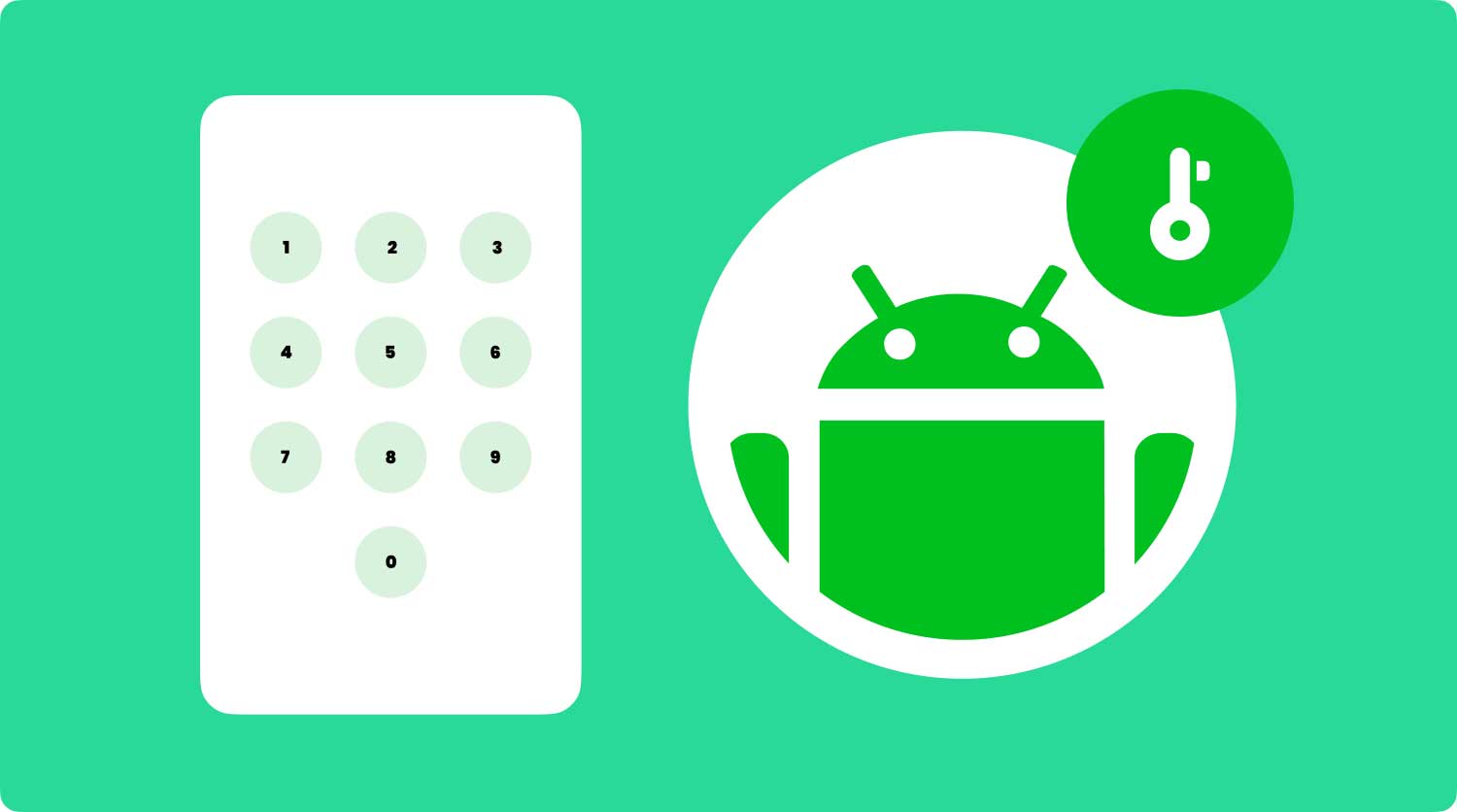
Vad vissa mästare övar på är att skriva den första bokstaven i sitt lösenord följt av en ledtråd om vad det lösenordet är. Andra använder rim eller numrering, medan vissa kanske till och med använder boktitlar eller sånger. Det som måste spela roll är att ledtråden trampar på ditt minne och hjälper dig att ta reda på vad det faktiska lösenordet är.
Som ett extra tips för att skriva ner ditt lösenord, förvara det inte bredvid din dator. Det finns många bra gömställen runt om där du är, så välj din plats med omtanke.
Ibland använder människor namnet på en webbplats eller formen på dess logotyp som ett verktyg för att hjälpa dem att skapa ett minnesvärt men säkert lösenord.
Om du till exempel skapar ett lösenord för Facebook kan du skapa ett lösenord med F eller till och med FB som öppning för ditt lösenord. Ett annat alternativ som du kanske vill experimentera med är att använda en utlösare.
Exemplet här kan vara att använda F för favoritmat, och det faktiska lösenordet kan på något sätt vara kopplat till den maträtten eller måltiden eller till och med restaurangen.
Detta är relativt vanligt och mycket effektivt. Vad det är är att bara byta ut några bokstäver med antal felstavade ord med avsikt.
Du kan också prova förkortningar för att komma på ett solidt lösenord samtidigt som du behåller hur lätt det kan vara att memorera. Ett exempel skulle vara att använda ordet "lösenord" genom att skriva ner det som P@ssW0rd.
Du säkrar inte bara din profil utan nu får du också stava fel ord utan att någon betygsätter eller dömer dig.

Du kan välja hur många ord som helst men vi skulle säga att fyra borde räcka. Tänk på en rad i en film, eller en sångtext, eller en dikt, eller en serie ord i en bok som står dig väldigt nära och som du aldrig skulle glömma.
När du har tänkt på något som du är säker på att du alltid kommer ihåg, välj fyra ord inom den raden och sätt ihop dem. Dina resultat kan bli spektakulära och du kommer aldrig att glömma det lösenordet.
Till exempel, om jag vill använda titeln på boken "Where The Wild Things Are". Jag skulle kunna skapa mitt lösenord som Wh3r3Th3Wild@re som är koden för Where The Wild Are.
Jag skulle säga att detta är ett ganska säkert lösenord och inte något som en hackare, eller någon annan för den delen, lätt skulle kunna bryta igenom.
En säkerhetsexpert vid namn Bruce Schneier tillkännagav metoden 2008 och svär vid den fram till idag. Det liknar tips #5 i del 4 men fungerar som en charm varje gång.
Vad du gör är att du tar en mening, vilken mening som helst, och förvandlar den till ett lösenord. Du tar helt enkelt bort några ord från meningen och förkortar eller kombinerar valfritt antal sätt att skapa ditt säkra lösenord.
Electrum-metoden för att skapa ett lösenord gjordes så från att skydda lösenord som används för Bitcoins. Onödigt att säga att dessa lösenord skyddar mycket höga säkerhetsnivåer och förlitar sig på säkra lösenord med yttersta vikt.
Electrum-metoden är också känd som lösenfrasen, som representerar ett relativt nytt sätt att tänka på din säkerhet och rekommenderar att du använder ett frö på 12 ord.
Är du osäker på hur du ska börja? Tänk på 12 ord som komponerar en mening du aldrig kommer att glömma. Därifrån tar du bara 4 av dess ord och sedan är du klar. Du har skapat ett 4-ordslösenord som skulle vara tveksamt för någon att knäcka.
Här är ett exempel med 13 ord, refrängen för den populära Doors-låten "Light My Fire". Det gör det, "kom igen älskling tänd min eld, försök sätta eld på natten." Ditt lösenord kan vara vilket som helst av 4 ord här som "comelightnightfire" eller "babytrytofire".
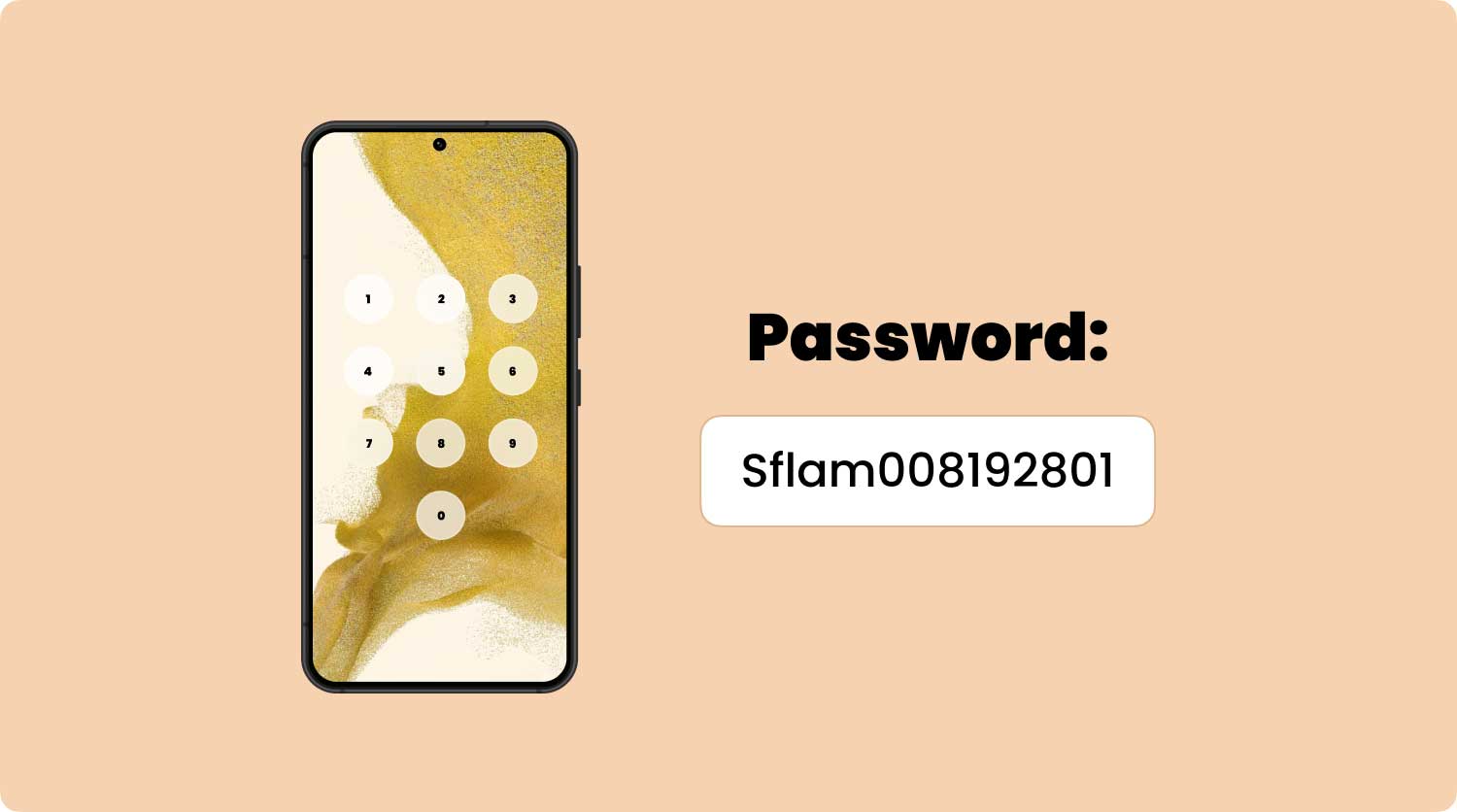
PAO-metoden är annars känd som Person-Action-Objective-metoden och sägs skapa lösenord som är okrossbara. För att använda denna metod, tänk på en intressant plats som Frihetsgudinnan.
Tänk sedan på en känd person, för den här artikelns skull kommer vi att använda Tom Cruise. Slutligen, föreställ dig en slumpmässig handling som att köra bil. För detta har du tekniskt skapat frasen "Tom Cruise kör en bil till Frihetsgudinnan."
Med PAO-metoden för memorering kommer dina kognitiva färdigheter igång medan din hjärna memorerar de visuella bilderna som skapas från scenariot du just skapade. Vid det här laget kan du nu skapa ditt lösenord med valfritt antal ord från det scenariot du hade kommit på.
Här är ett snabbt exempel på hur man kan göra detta. Logga först in på internet och gå till valfri webbplats för slumpmässig lösenordsminnesgenerator. Kom på 20 olika lösenord som har minst 10 tecken vardera.
Använd gärna skiljetecken och versaler när du går. Härifrån, skanna lösenorden samtidigt som du försöker hitta fonetiska strukturer. Du kanske vill börja med att använda den typen av ring i huvudet först.
När du är klar skriver du dina fonetiska lösenord i en textfil och noterar att ju lättare att skriva lösenordet, desto lättare är det att fastna i huvudet.
Broken Android Data Extraction
Återställ foton, meddelanden, WhatsApp, videor, kontakter, samtalshistorik från trasig Samsung-telefon.
Återställ data när du inte kan ange lösenordet på Android.
Komplett kompatibel med Samsung Galaxy-enheter.
Gratis nedladdning

Vi har alla mycket tur. Trots vårt beroende och behov av att förbli klistrade vid våra Android-enheter, och det faktum att de kan vara felaktiga och orsaka oss problem, kan vi fortfarande klara av att fortsätta använda dessa enheter praktiskt taget utan några tecken på problem.
Om det inte vore för stora Android-mobiltillverkare och applikationsutvecklare, var skulle vi befinna oss?
Men kom ihåg, gör dig själv en tjänst också och ta hand om det som är ditt. Även om vi har lösningar på problem som att kunna säkerhetskopiera din information, är det alltid bäst att använda din telefon i dess enklaste form för att förlänga dess livslängd och genom att göra det kommer den också att behandla dig rätt.
Lämna en kommentar
Kommentar

Laura Daniela2019-06-26 16:21:28
Buenos Dias, hace algunos días deje caer mi celular (Samsung J5) y al recogerlo y encenderlo aparentemente no le había ocurrido nada, al correr algunos minutos apareció un ligero tinte rosado en una esquina inferior al corvierer el tiempy de tonalidad mas oscura, cada vez la pantalla de mi celular se iba volviendo negra poco a poco, hasta que alcanzo la totalidad de la pantalla y ya no lo podía usar. Me gustaría saber si hay alguna manera de acceder al celular ya todas sus aplicaciones desde un pc o algún otro dispositivo, ya que realmente y de manera necesito acceder a algunas de esas aplicaciones a las que ya no puedo. Stort tack!
Android Toolkit
Återställ raderade filer från din Android-telefon och surfplatta.
Gratis nedladdning Gratis nedladdningHeta artiklar
/
INTRESSANTTRÅKIG
/
ENKELSVÅR
Tack! Här är dina val:
Utmärkt
Betyg: 4.6 / 5 (baserat på 80 betyg)